Operacija je bila preklicana zaradi omejitev tega računalnika - kako ga popraviti?
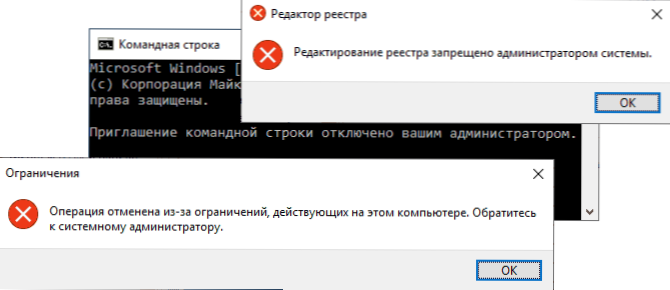
- 2889
- 215
- Ralph Price IV
Če pri zagonu nadzorne plošče ali samo programi v sistemu Windows 11, Windows 10, 8.1 ali Windows 7 se soočate s sporočilom "Operacija je bila preklicana zaradi omejitev tega računalnika. Obrnite se na sistemskega skrbnika "(možnost" Operacija je tudi preklicana zaradi omejitev, ki delujejo za računalnik "), očitno so bili na kakršen koli način prilagojeni pravilnikom dostopa do teh elementov: skrbnik tega ne počne nujno in nekakšna vrsta vrste Programska oprema lahko postane razlog.
V tem navodilu podrobno o tem, kako odpraviti težavo v sistemu Windows, da se znebite objav "Operacija se prekliče zaradi omejitev tega računalnika" in odklene zagon programov, nadzornih plošč, urejevalnika registra in drugih elementov. Lahko je tudi koristno: to aplikacijo blokira vaš sistemski skrbnik - načini, kako rešiti, kaj storiti, če virus blokira brskalnike in protivirusije.
Kjer so nameščene omejitve za računalnik
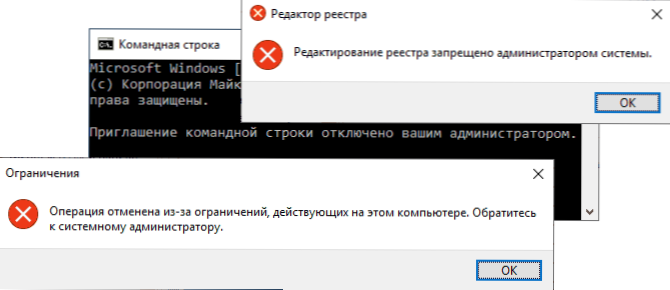
Nastajajoča mejna obvestila kažejo, da so bili konfigurirani določeni politiki sistema Windows, kar je mogoče storiti z urednikom lokalne politike skupine, urejevalnika registra ali programov tretjega člana.
V primeru kakršnega koli scenarija se v razdelku registra pojavlja zapis parametrov, odgovoren za politike lokalnih skupin.
V skladu s tem lahko za preklic trenutnih omejitev uporabite tudi urednika lokalne politike skupin ali urejevalnika registra (če skrbnik prepoveduje urejanje registra, ga bomo poskušali odkleniti).
Preklic trenutnih omejitev in popravljanje zagona nadzorne plošče, drugih sistemskih elementov in programov v sistemu Windows
Preden začnete, upoštevajte pomembno točko, brez katere vsi spodaj opisani koraki ne bodo delovali: v računalniku morate imeti pravice skrbnika, da spremenite potrebne spremembe parametrov sistema.
Glede na uredništvo sistema, če želite preklicati omejitve, lahko uporabite urejevalnik lokalne skupine skupin (na voljo samo v sistemu Windows 11, Windows 10, 8.1 in 7 profesionalnih, korporativnih in največjih) ali urednika registra (prisoten doma). Če je mogoče, priporočam uporabo prve metode.
Odstranjevanje omejitev za uvedbo lokalne skupinske politike v uredniku
Uporaba urejevalnika lokalne skupine skupin za preklic omejitev v računalniku bo hitrejša in lažja kot uporaba urejevalnika registra.
V večini primerov je dovolj, da uporabite naslednjo pot:
- Pritisnite tipke Win+r Na tipkovnici (Win - Windows Emblem) vnesite Gpedit.MSC In kliknite Enter.
- V urejevalniku lokalnega pravilnika skupine odprite razdelek "Uporabniška konfiguracija" - "Administrativne predloge" - "Vsi parametri".
- Na desni plošči urednika kliknite naslov stolpca "Pogoj", tako da bo vrednosti v njem razvrstilo stanje različnih politikov, na vrhu pa bodo vključene tiste, ki so vključeni (privzeto v Windows ne morejo "ne nastaviti"), ampak med njimi) in - želene omejitve.
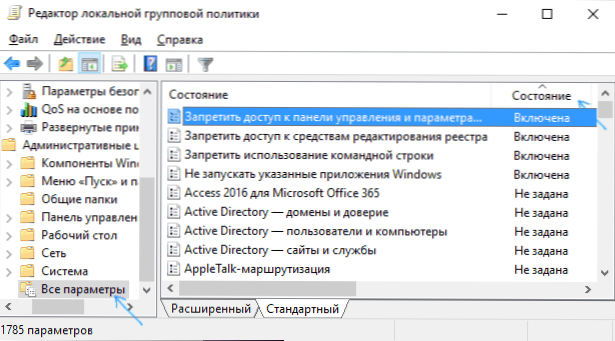
- Običajno imena politika govorijo same zase. Na primer, na mojem posnetku zaslona je jasno, da je dostop do nadzorne plošče prepovedan, do zagona teh aplikacij Windows, ukazne vrstice in urejevalnika registra. Če želite preklicati omejitve, je dovolj, da dvakrat pritisnete za vsakega od teh parametrov in namestite "onemogočeno" ali "ne nastavljeno", nato pa kliknite "V redu".
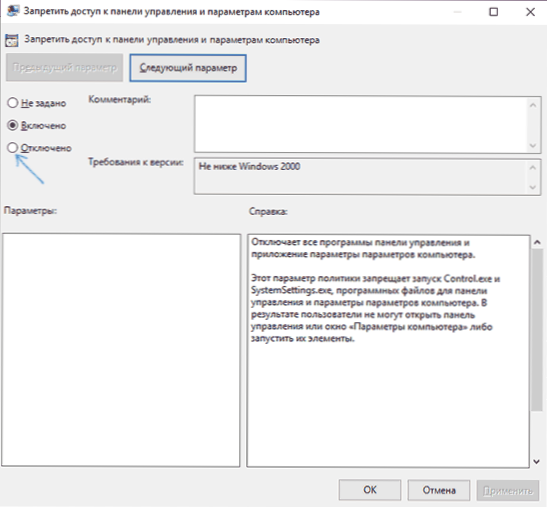
Običajno začnejo veljati spremembe v politikih, ne da bi ponovno zagnali računalnik ali izstopili iz sistema, vendar je za nekatere morda potrebno.
Prekinitev omejitev v uredniku registra
V urejevalniku registra lahko spremenite iste parametre. Najprej preverite, ali se začne: pritisnite tipke Win+r Na tipkovnici vnesite Regedit In kliknite Enter. Če začne, pojdite na nadaljnje opisane korake. Če ste videli sporočilo "Urejanje registra je skrbnik sistema prepovedano", uporabite 2. ali 3. metodo iz navodil, kaj storiti, če skrbnik sistema prepoveduje urejanje registra.
Obstaja več razdelkov (mape na levi strani urejevalnika) v urejevalniku registra Zaradi omejitev tega računalnika ":
- Prepoved zagona nadzorne plošče
Hkey_current_user \ Software \ Microsoft \ Windows \ CurrentVersion \ Politike \
Potrebno je izbrisati parameter "nocontrolpanel" ali spremeniti njegovo vrednost za 0. Če ga želite odstraniti, samo kliknite parameter z desnim gumbom miške in izberite element "Delete". Za spremembo - dvojni klik in novo nalogo vrednosti.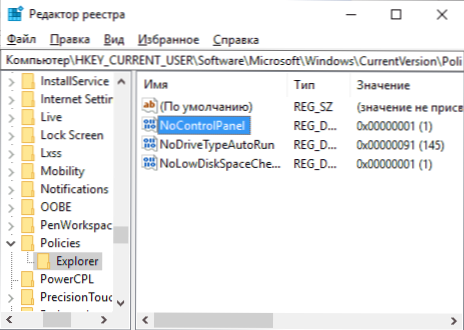
- Parameter NoPolLoptions z vrednostjo 1 na isti lokaciji prepoveduje odpiranje parametrov map v dirigentu. Lahko izbrišete ali spremenite za 0.
- Omejitve zagona programa
Hkey_current_user \ Software \ Microsoft \ Windows \ CurrentVersion \ Politike \ Explorer \ DiSallowrun \
V tem razdelku bo seznam oštevilčenih parametrov, od katerih vsak prepoveduje začetek katerega koli programa. Izbrišemo vse tiste, ki jih je treba odkleniti.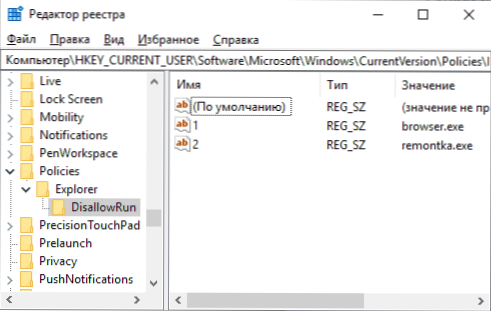
Podobno se skoraj vse omejitve nahajajo natančno v HKEY_CURRENT_USER \ Software \ Microsoft \ Windows \ Currentvers \ Politike \ Explorer \ in njegovi pododdelki. Privzeto v sistemu Windows nima pododdelkov, parametri pa so bodisi odsotni bodisi je en sam element "nodriveTypeautorun".
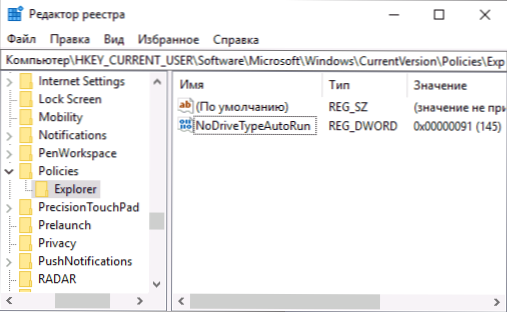
Ne da bi sploh uspelo ugotoviti, za katerega parametra je odgovoren in čisti vse vrednote, vodijo politike v državo kot na zgornjem posnetku zaslona (ali popolnoma popolnoma), kar bo sledilo (pod pogojem, da je to dom in ne korporativni računalnik ) - ukinitev nekaterih, nato pa nastavitve, ki ste jih prej naredili z uporabo prilagoditve ali materialov na tem in drugih spletnih mestih.
Upam, da je navodilo pomagalo razumeti odpoved omejitev. Če ne vklopite predstavitve komponente, zapišite v komentarje, o čem se natančno razpravlja in kaj se pojavi (dobesedno) pri zagonu. Upoštevajte tudi, da so lahko nekatere komunalne storitve tretjih oseb starševskega nadzora in dostopa lahko razlog, ki lahko parametre vrne v pogoj, ki ga potrebujejo.
- « Neidentificirana napaka 0x80240017 Pri namestitvi vizualne C ++ prerazporeditev
- Mac OS Task Manager - Kako teči, vroči tipki »

